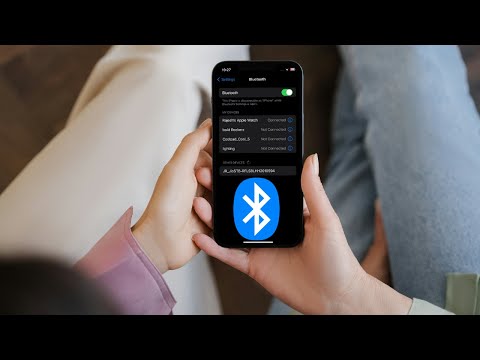Ta wikiHow uczy, jak zaktualizować swoje zdjęcie profilowe WeChat, gdy używasz iPhone'a lub iPada.
Kroki

Krok 1. Otwórz WeChat na swoim iPhonie lub iPadzie
Jest to zielona ikona z dwoma nakładającymi się dymkami czatu w środku. Zwykle znajdziesz go na ekranie głównym.

Krok 2. Dotknij mnie
Znajduje się w prawym dolnym rogu ekranu.

Krok 3. Stuknij swoje imię
Znajduje się u góry ekranu.

Krok 4. Wybierz Zdjęcie profilowe
Znajduje się u góry ekranu.

Krok 5. Dotknij ⋯
Znajduje się w prawym górnym rogu ekranu.

Krok 6. Stuknij Wybierz z albumu
Spowoduje to otwarcie galerii Twojego iPhone'a lub iPada.
Aby zrobić nowe zdjęcie, dotknij Zrobić zdjęcie, a następnie zrób zdjęcie.

Krok 7. Wybierz obraz z galerii
Spowoduje to otwarcie obrazu na ekranie przycinania. Jeśli zrobiłeś nowe zdjęcie, powinieneś już być na ekranie przycinania.

Krok 8. Wybierz część obrazu, którego chcesz użyć
Przeciągnij rogi kwadratu, aby otoczyć tylko część zdjęcia, które chcesz wyświetlić w swoim profilu.

Krok 9. Stuknij Gotowe
Znajduje się w prawym górnym rogu ekranu. Twoje zdjęcie profilowe zostanie natychmiast zaktualizowane.